קבל את 10 מקליטי הקול הטובים ביותר שלך ב-Mac (כולל macOS 15)
Mac היא הפלטפורמה הפופולרית ביותר עבור אנשי מקצוע בתחום האודיו והווידאו בגלל קלות השימוש, היציבות והביצועים הכוללים שלה. אך למרות העובדה של-Mac יש תוכנת הקלטת קול מובנית ב-QuickTime Player, הוא אינו מסוגל להקלטות מתקדמים כגון פודקאסטים או יצירת מוזיקה. יתר על כן, זה לא יכול להקליט את צליל המערכת. עם זאת, תזדקק למקליט הקול הטוב ביותר עבור Mac כדי לתת לך תוצאות טובות יותר. וכך, ענה על כל הצרכים שלך יחד עם מערכת ההפעלה החזקה של Mac ותוכנת הקלטת הקול הטובה ביותר. ללא עיכוב נוסף, עיין בכמה מאפליקציית הקלטות הקול יוצאות הדופן עבור Mac.
רשימת מדריכים
חלק 1: מקליט הקול הטוב ביותר עבור Mac להקלטת כל צליל באיכות גבוהה חלק 2: 9 מקליטי הקול הטובים ביותר עבור Mac שכדאי להכיר חלק 3: שאלות נפוצות על מקליט קול עבור Macחלק 1: מקליט הקול הטוב ביותר עבור Mac להקלטת כל צליל באיכות גבוהה
ראשית, הקדישו קצת זמן והסתכלו על מקליט הקול המוכשר והחזק ביותר עבור Mac. AnyRec Screen Recorder מאפשר לך להקליט אודיו ב-Mac באיכות גבוהה. מה שיותר מעניין באפליקציה הזו הוא שהיא יכולה להקליט גם את המיקרופון וגם את צליל המערכת. יש לו גם תכונות ייחודיות כמו ביטול רעשים ושיפור קול. למה אתה מחכה? הורד את האפליקציה העוצמתית הזו והתנסה בהקלטה ללא עיכובים ואובדן איכות ב-Mac שלך!

הקלט אודיו פנימי וחיצוני ב-Mac בו-זמנית או בנפרד.
הגבר אודיו חלש, הסר רעשי אודיו והפסק הד אודיו.
הקלט אודיו מכל פלטפורמה ואז ייצא אותו ל-MP3, AAC, M4A וכו'.
בצע משימה מתוזמנת אם ברצונך להקליט אודיו למשך מספר שעות.
שמור או שתף את הקלטת הקול שלך ב-Mac לכל פורמט או פלטפורמה בהתאם לצורך שלך.
הורדה מאובטחת
הורדה מאובטחת
שלבים לביצוע:
שלב 1.לאחר שהושק AnyRec Screen Recorder, כעת תוכל ללחוץ על כפתור "מקליט שמע" כדי להקליט קול ב-Mac.

שלב 2.נהל הקלטת אודיו של Mac עם כפתור "קול מערכת" וכפתור "מיקרופון". כאן תוכלו לבחור את ערוצי השמע הרצויים. אם אתה רוצה להקליט אודיו פנימי ב-Mac, עליך ללחוץ על הלחצן System Sound. מצד שני, אם ברצונך להקליט את הקריינות שלך, עליך ללחוץ על כפתור "מיקרופון". ואם ברצונך להקליט שיחות וידאו, הפעל את שני הכפתורים.

שלב 3.כדי לשנות ולכוון את הרמה הן עבור צליל המערכת והן עבור המיקרופון, עבור ללשונית "סאונד". כדי להקליט את איכות השמע הטובה ביותר, פשוט בדוק את האפשרויות "ביטול רעשי מיקרופון" ו"שיפור מיקרופון". כפתור "התחל בדיקת סאונד" מאפשר לך גם לבדוק את אפקט הקול למשך עד 20 שניות.

שלב 4.כדי להתחיל להקליט את קובץ השמע ב-Mac, לחץ על כפתור "REC". אתה יכול, כמובן, לשנות את עוצמת השמע בכל עת במהלך ההליך.

שלב 5.לתצוגה מקדימה של הקלטות הקול, לחץ על כפתור "עצור" ולאחר מכן לחץ על כפתור "שמור" כדי לשמור אותו במחשב שלך. אתה יכול גם להשתמש בכלי הקליפ כדי להסיר קטעים לא רצויים מהקלטת אודיו בזמן תצוגה מקדימה שלו.

לאחר לימוד השלבים המפורטים, אתה יכול הקלט את הצליל הפנימי והחיצוני ב-Mac שלך בְּקַלוּת.
הורדה מאובטחת
הורדה מאובטחת
לקריאה נוספת
חלק 2: 9 מקליטי הקול הטובים ביותר עבור Mac שכדאי להכיר
מלבד מקליט הקול המצטיין ביותר שהוזכר לעיל, פוסט זה ריכז מבחר של אפליקציות מקליט הקול שיפעלו היטב על ה-Mac שלך. אתה יכול לעיין ברשימה ולבחור אחד שמתאים לצרכים שלך.
1: מקליט אודיו של Macsome
אמנם מקליט אודיו של Macsome חסר כמה כלים מקצועיים להקלטת קול ב-Mac, זוהי אלטרנטיבה מוצקה להקלטת סאונד ממקורות רבים, כגון אפליקציות והמיקרופון הפנימי.
- יתרונות
- צור ממשק משתמש פשוט.
- ניתן להשתמש באפליקציות בודדות, במיקרופונים ובחומרה כדי להקליט.
- חסרונות
- אין שיפור איכות.
- חלק מהפונקציות, כגון שכבת-על קולית, חסרות.
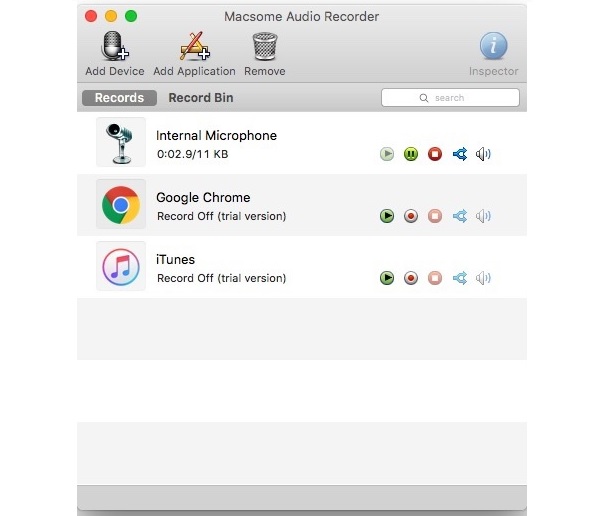
טופ 2: Ocenaudio
תוכנית נוספת של מקליט דיבור הכל-באחד עבור Mac היא Ocenaudio. זה מאפשר לך להקליט קול וקול ממגוון מקורות. לאחר מכן תוכל לערוך את כולם באותה אפליקציה. יתר על כן, זה לגמרי בחינם להורדה ולהשתמש ברוב מערכות ה-Mac.
- יתרונות
- ניתן להחיל אפקטים על קליפים מסוימים של ההקלטה.
- האזן לאפקט האודיו בזמן אמת לפני השימוש בו.
- חסרונות
- הוא ענק ותופס הרבה מקום.
- יש יותר מדי אלמנטים ללמוד בפרק זמן קצר.

3: חטיפת אודיו
עבור MacBook Air וגרסאות דומות, Audio Hijack הוא מקליט אודיו טוב עבור Mac. זה יכול לאסוף כל קול מהמיקרופון שלך כמו גם צליל מאפליקציות במחשב שלך. הוא מספק 15 יום ניסיון חינם כמו גם מגוון רישיונות.
- יתרונות
- ספק מגוון רחב של אפקטי אודיו ומסננים.
- קיימות אפשרויות מתקדמות.
- חסרונות
- מספר פורמטי הייצוא מוגבל.
- מתחילים לא יוכלו לשלוט בכל ההיבטים בפרק זמן קצר.
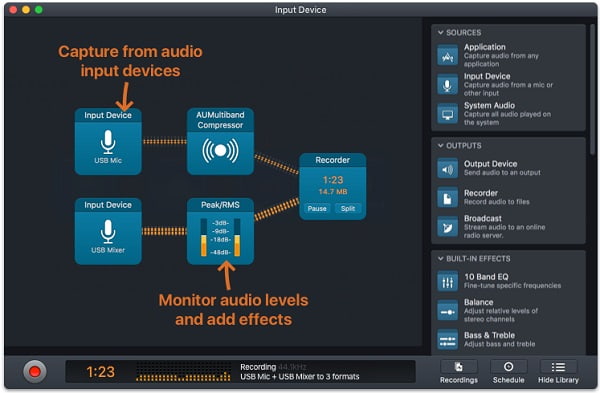
4 המובילים: חוצפה
Audacity היא תוכנת הקלטת אודיו של Mac שהיא חינמית וקוד פתוח. יש לו גם טווח שליטה גדול יותר, כפי שניתן לראות כאן. עם זאת, ההיבט הנחמד ביותר של Audacity עבור Mac הוא שהוא כולל מספר תכונות עריכה. Audacity הוא, למעשה, עורך אודיו דיגיטלי תחילה ומכשיר מקליט שני.
- יתרונות
- יש מגוון אפשרויות הקלטת אודיו ועריכה זמינות.
- כלי הקלטה ועריכה למקצוענים.
- חסרונות
- ממשק המשתמש של Audacity אינו ידידותי במיוחד.
- לוקח קצת זמן להתרגל.
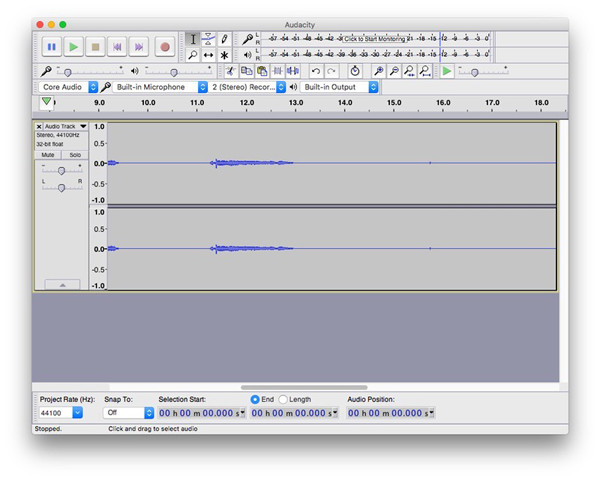
טופ 5: מקליט פשוט
Simple Recorder הוא גם יישום הקלטה קל לשימוש להקלטת אודיו ב-Mac. אין בו הרבה פעמונים ושריקות, אבל הוא עושה את העבודה. מקליט פשוט נמצא בשורת התפריטים ויכול להתחיל את הקלטת השמע בשתי לחיצות בלבד. כאשר אתה צריך לרשום הערות קצרות ו להקליט הרצאות, זו האפשרות הטובה ביותר.
- יתרונות
- פשוט ומהיר לשימוש.
- מספק תמיכה במגוון מקורות כמו גם התאמה אישית בסיסית.
- אתה יכול לשלוט בכל הפעולות שלך ישירות מתפריט הסמלים.
- חסרונות
- אפשרויות עריכה בסיסיות אינן זמינות.
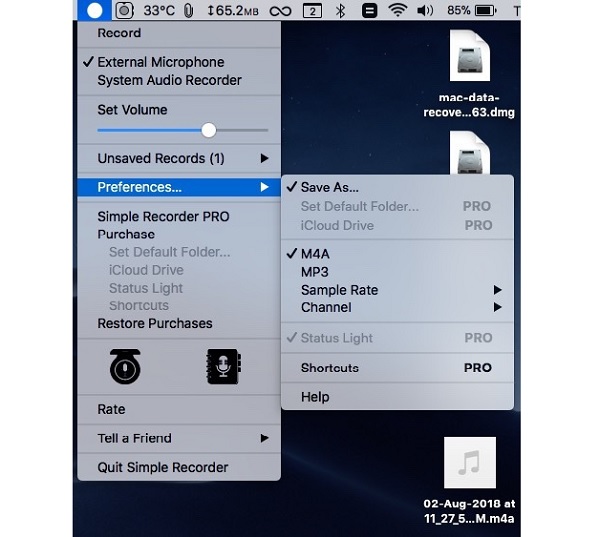
6 המובילים: פייזו
תוכנית מקליט קול זו עבור Mac משמשת על ידי משתמשי Mac רבים כדי להקליט פודקאסטים. אפשר כמובן להקליט את הקול שלכם באמצעות המיקרופון המובנה או החיצוני. יתר על כן, כל אחד יכול לשלוט בו במהירות.
- יתרונות
- ספק כמה הגדרות קבועות מראש באיכות גבוהה.
- פודקאסטים, Skype, FaceTime ושירותים אחרים זמינים כולם.
- חסרונות
- אין אפשרויות מותאמות אישית זמינות, כגון קצב סיביות.
- בהשוואה למחיר, זה הרבה יותר מדי פשוט.
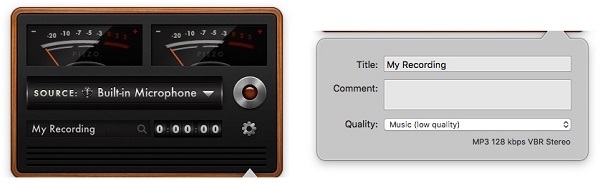
טופ 7: Garageband
מקליט ועורך מוזיקה פופולריים נוספים שהופך את ה-Mac שלך לאולפן הקלטות קטן הוא Garageband. יש לו ספריית מוזיקה מלאה הכוללת מתופפים הפעלה, הגדרות קבועות מראש של גיטרה וקול וכלי נגינה אחרים. משתמשים יכולים להשתמש בו כדי להקליט, לערוך ולשתף את הצלילים המקוריים שלהם עם עמיתיהם. למידע נוסף על הקלטת אודיו ב-Garageband פה.
- יתרונות
- זה פשוט לשימוש.
- אפקטי האודיו נהדרים.
- הקלטה בפורמטים MP3, FLAC ו- AAC.
- חסרונות
- זה לא כלי חינמי ($49).

לקריאה נוספת
8: מקליט מסך סרטים
עבור מכשירי Mac ו-iOS, מקליט מסך Filmage הוא פופולרי מקליט וידאו ואודיו ואפליקציית עריכה. באמצעות מיקרופון או כל התקן קלט קול אחר, תוכנה זו יכולה ללכוד שמע מהמערכת שלך כמו גם שמע חיצוני.
- יתרונות
- מאפשר הקלטת מסך וידאו HD ברזולוציית 1080p/4K.
- בעל תכונות עריכה מרובות.
- חסרונות
- יש הגבלת זמן על התוכנית החינמית.
- זמין רק ב-macOS.
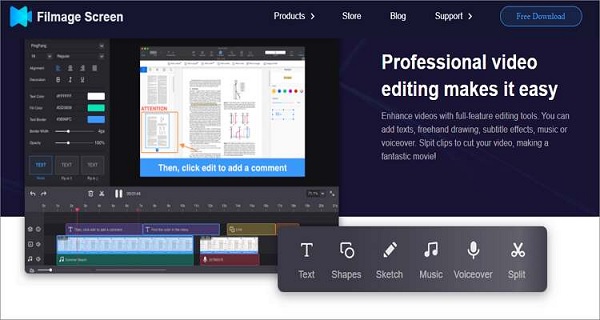
9 מובילים: מקליט קול אקסטרה
מקליט קול eXtra הוא גם מקליט קול וגם מנהל קבצי אודיו עבור Mac. תוכנית זו זמינה להורדה ישירות מ-Mac App Store. זה גם נגיש במגוון שפות, כולל אנגלית, גרמנית, צרפתית ואחרות.
- יתרונות
- ניתן להוסיף הערות להקלטות בהערות והערות.
- השתמש בסימניות כדי לעקוב אחר קליפים חשובים.
- חסרונות
- זה לא מגיע עם כל כלי עריכה בסיסיים.
- אין אפשרויות מתקדמות זמינות.
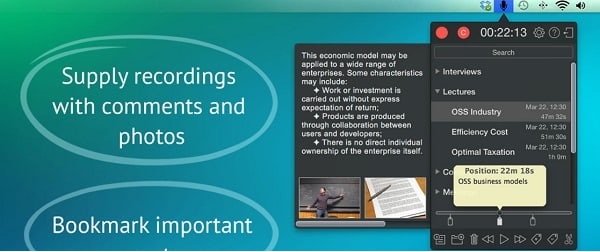
אולי תרצה לקבל אפליקציות הקלטת הקול הטובות ביותר לאייפון ולאנדרואיד בשנת 2025.
חלק 3: שאלות נפוצות על מקליט קול עבור Mac
-
1. האם יש הגבלה לכמה זמן מק יכול להקליט קול?
למרות שאין הגבלת זמן מוגדרת, כמות הנתונים שאתה יכול להקליט מוגבלת על ידי קיבולת האחסון הפנימית של המכשיר שלך.
-
2. איך אני יכול להקליט בלי רעשי רקע?
אתה יודע מה? זה אפשרי בעזרת AnyRec Screen Recorder. לאפליקציה הזו יש תכונות ייחודיות כמו ביטול רעשים ושיפור קול שיעזרו לכם להקליט את הקול שלכם ב-Mac ללא רעשי רקע.
-
3. היכן אוכל לראות את קבצי האודיו המוקלטים שלי?
כל קבצי האודיו המוקלטים נשמרים אוטומטית ב- מוֹצֵא של ה-Mac שלך. עם זאת, אתה יכול לבחור את המיקום שבו אתה רוצה לאחסן אותם.
סיכום
מוזכרים לעיל הם 10 מקליטי הקול המצטיינים עבור Mac זה 2025, הן למתחילים והן למקצוענים. עם זאת, אם ברצונך להקליט את האודיו שלך עם צליל וביטול רעשים באיכות גבוהה, הכלי הטוב ביותר עבורך הוא AnyRec Screen Recorder. אתה יכול להוריד את מקליט הקול הזה ב-Mac באופן חופשי ולחוות הקלטה בקלות ובאיכות גבוהה.
הורדה מאובטחת
הורדה מאובטחת
 כיצד להקליט וידאו ב-Mac עם אודיו
כיצד להקליט וידאו ב-Mac עם אודיו